Aktivera port vidarebefordran för Intelbras WRN 150
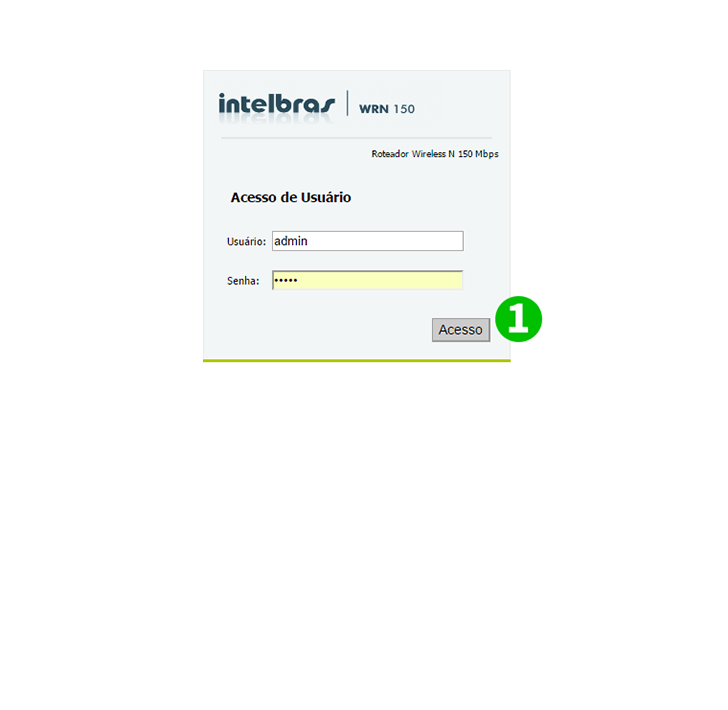
1 Logga in i din router med ditt användarnamn och lösenord (standard IP: 10.0.0.1 - standard användarnamn/lösenord: admin) och klicka på "Acesso" (Access)
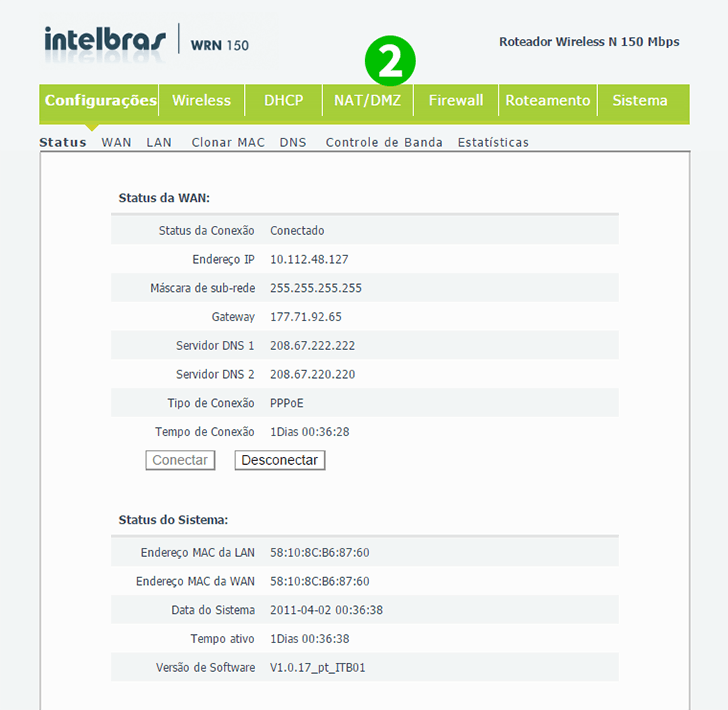
2 Klicka på "NAT/DMZ"
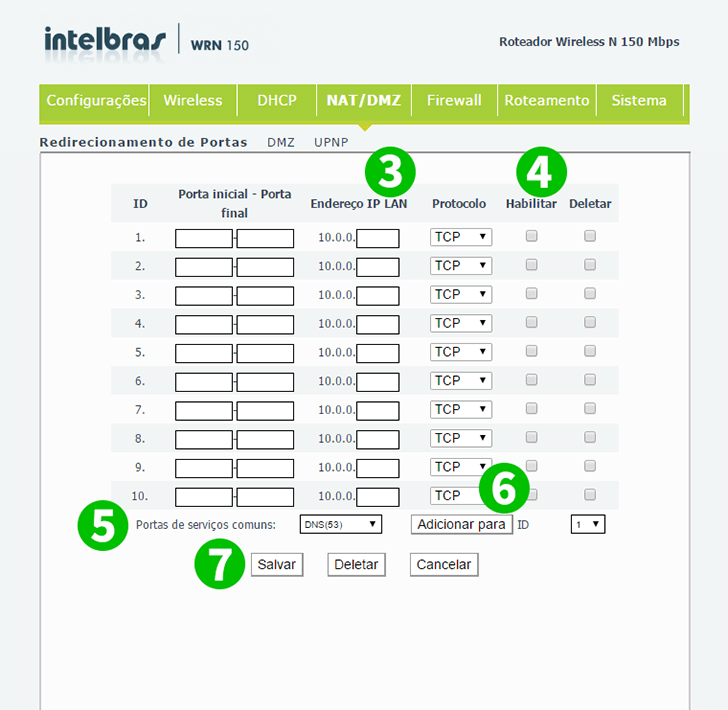
3 I den första raden titta på "Endereço IP LAN" och fyll den med datorns IP-adress cFos Personal Net körs på
4 Markera rutan "Habilitar" (Aktivera)
5 I den nedre delen titta på "Portas de serviços comuns" (Common service port) och klicka på den högra rutan och välj "HTTP (80)"
6 Klicka på "Adicionar para" (Lägg till) - ID 1 är för den första raden vi använder
7 Tryck på "Salvar" (Spara)

8 Så här kommer det att se ut nu, klicka nu på "Sistema" (System)
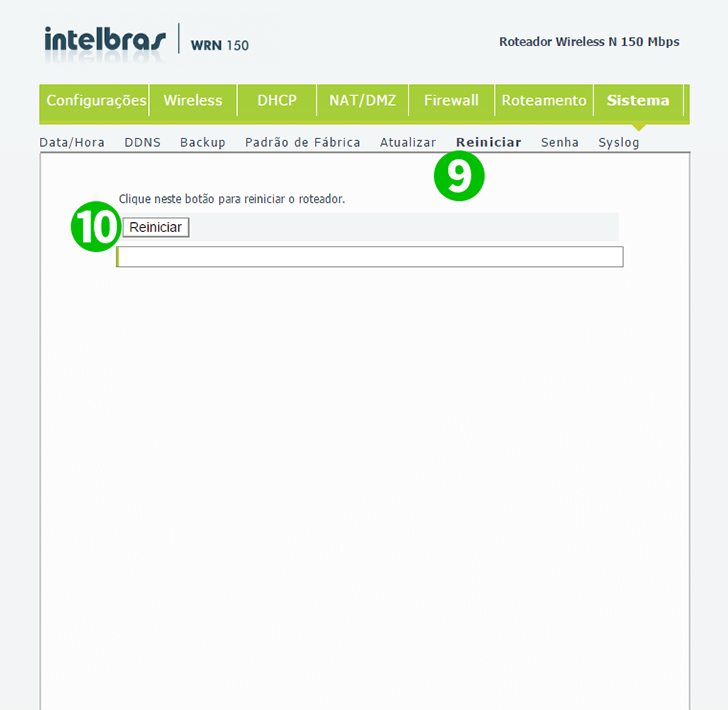
9 Gå till "Reiniciar" (Starta om)
10 Tryck på "Reiniciar" (Starta om)
Port vidarekoppling är nu konfigurerad för din dator!
Aktivera port vidarebefordran för Intelbras WRN 150
Instruktioner för aktivering av port vidarebefordran för Intelbras WRN 150